| �G�N�Z�����H�m�@>�@�G�N�Z�����H�m2016 |
���g6�ł̒��I�����̏o���ׂ���
�@
COUNTIF���Œ��I���ꂽ�����ׂāA SUM���ł��̉����v������@������܂�COUNTIF�����g���A �ǂ̐������I�ꂽ�̂���m�邱�Ƃ��ł��܂��B ���̌��ʂ�SUM���ō��v����A �������Ƃ̏o�����킩��܂��B ����ɃJ���[�X�P�[����K�p����A�ЂƖڂŏo���̑�����c���ł���悤�ɂȂ�܂��B
|
|
|
|
|
|
|
|
�@
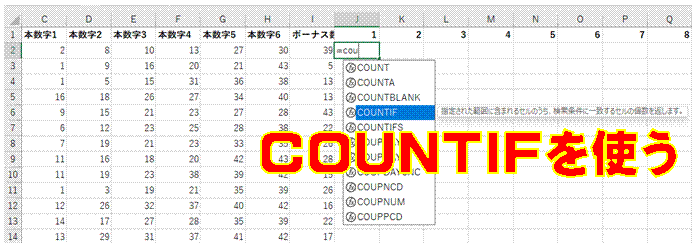 |
�@�ǂ̐������I�ꂽ�̂��́ACOUNTIF���Œ��ׂ��܂��@ |
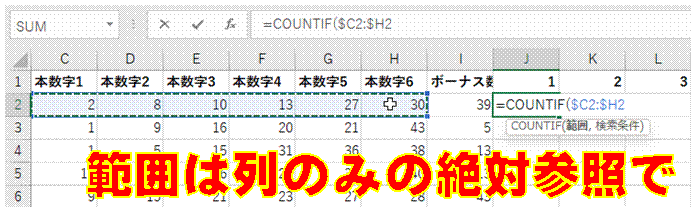 |
�A�u�͈́v�́A��ΎQ�ƂŎw�肵�܂��Z���͈͑I������F4�L�[�������ƁA�Z���͈͂̎w����ΎQ�Ƃɕς��邱�Ƃ��ł��܂��B |
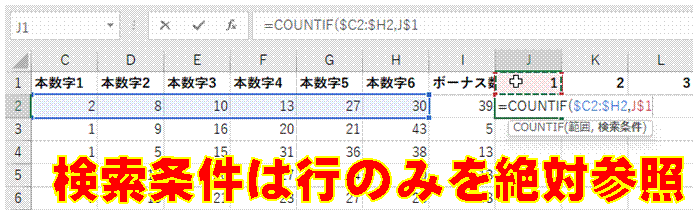 |
�B�����̓R�s�[���Ďg���̂ŁA�����̎w��͍s�݂̂̐�ΎQ�Ƃɂ��܂��Z���w�莞��F4�L�[��2�x�����ƁA�s�݂̂̐�ΎQ�Ƃɕς����܂��B |
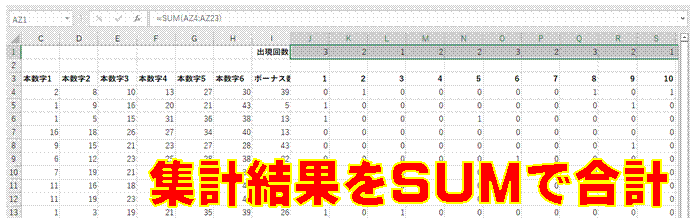 |
�C��������COUNTIF�����𑼂̃Z���ɃR�s�[���āASUM���ŏW�v����A�������Ƃ̏o�����킩��܂� |
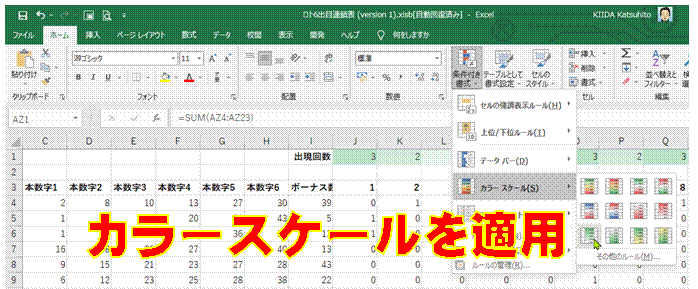 |
�D����ɃJ���[�X�P�[����K�p����A�C���̑������ЂƖڂŔc���ł���悤�ɂȂ�܂� |
| �@ | �@ |
| �@ | �@ |
| �@ | �@ |
| �@ | �@ |
| �@ | �@ |
| �@ | �@ |
| �@ | �@ |
| �@ | �@ |
| �@ | �@ |
| �@ |
|
| �@ | �@ |
|
| |
| �@ | �@ |
|
�@ | |
�����g6�̉ߋ��f�[�^����A �P�����̏o���ƁA �g�ݍ��킹�ł̏o�����W�v���铮��ł��@ |
|
�@ |
�֘A���鑼�̃y�[�W |
|
�\��t����Web��ʂɃn�C�p�[�����N��ݒ肵����
Web�y�[�W�̉�ʂ��V�[�g�ɓ\��t������
Web�y�[�W��URL���Z���ɓ��͂�����
�X�֔ԍ�����A
�s���{�����ƁA����ȍ~�̏Z�����A�ʁX�ɓ��͂�����
���͍ς݂̏Z���ɊY������A�n�}��\��������
Web���J�p�̃t�@�C������̃t�H���_�ɂ܂Ƃ߂���
�摜����̃V�[�g��Web�Ō��J�ł���HTML�`���ɂ�����
�쐬�����O���t��Web�Ō��J������
�ҏW���̈ꗗ�\��Web�Ō��J�ł���HTML�`���ɂ�����
���[���A�h���X������Ƀn�C�p�[�����N������Ȃ��悤�ɂ�����
���[���A�h���X�̃n�C�p�[�����N������������
Web�y�[�W�Ƃ��Ă̌��J���ȒP�ɍs�������v
�u�b�N��V�[�g��Web�y�[�W�Ƃ��Č��J������
�A���P�[�g�̌��ʂ��W�v������
�d�����Ȃ��������߂���
�j�Փ����J�����_�[�ɔ��f������
�ڋq���Ƃ̗��X�����߂���
�֓�����̐\���҂�����������
�����ɍ��v����l�̌������߂���
�I�����ꂽ�̌��Ɣ䗦�����߂���
�A���P�[�g���ʂ�I�����ʂɏW�v������
�j�Փ�������������
���g6�̓��I�ԍ��̕p�x�̍���������m�肽��
����̓��I�ԍ����A�ߋ��ꃖ���̊Ԃɏo�Ă������ǂ����ׂ���
�ߋ��ꃖ���̊Ԃɓ��I�ԍ��ƂȂ��Ă��Ȃ��A������R�[���h�i���o�[�ׂ���
���X�g����I�������n���̐l������������
�֓��ݏZ�̐l������������
�j������U�x�����A���t�ׂ̗ɕ\��������
�j���ƐU�x���̓��t�Z����h��Ԃ�����
�N��w���Ƃ̗��X�������߂���
�d���l�����āA�`�[�ԍ��̌����m�肽��
�z�����g��Ȃ��ŁA���j�[�N�ȓ`�[�ԍ��̌������߂���
�s���{�����Ƃ̐l����m�肽��
�w��f�[�^�̌��ׂ���
�w��l�����̒l�̌��ׂ���
OR�����Ŏw��f�[�^�̌��ׂ���
�����̌����f�[�^�ɍ��v����Z�����ׂ���
5���ȏ�̗\�����Ă����������������
�j����U�x���̓��t�̐F��ς�����
�j�Փ������F�œh��Ԃ�
�x�Ɠ���ԐF�œh��Ԃ�
�ʃV�[�g�̈ꗗ�Ɋ܂܂�鏤�i�������͂��ꂽ�Ƃ��ɁA���̃Z����C�ӂ̐F�œh��Ԃ��ċ���������
����̃f�[�^�����͂���Ă���Z���̐���m�肽��
�f�[�^�̓��͂���Ă��Ȃ��Z���̐���m�肽��
����̒l�ȏ�̃Z���̌�����Ɋm�F������
����͈̔͂ɂ���Z���̌�����Ɋm�F������ ���`���j���̔���̕��ς����߂���
�j���ʂʼn������߂��� �]���_��8�ȏ�̉Ґ������߂��� 30���40��̉҂̐������߂��� 4�ȏ�8�����̕]���_�̓����Ă���Z���̌������߂���
�����Z�����܂ޕ\����̏W�v���ʂ��A
�ʕ\�ɔ��f��������
���ԑт��Ƃ̗\����Q�Ƃ��Ȃ���A
�V���ȗ\���lj����Ă�������
���ʂ̋Ζ��\����A
�l�ʂ̋Ζ��\����肽��
���O�̑I����e�ɉ������I������\���������v
�t���̕��בւ��������I�ɍs������
�ʂ̃V�[�g�ɓ��͂��Ă���f�[�^���A�u�s�ŕ\�����Ȃ���
�@ |
|

| |
�@
�@
